ไฮเปอร์ลิงก์ Word เป็น PDF ของคุณไม่ทํางานใช่หรือไม่ คุณได้เปลี่ยนเอกสาร Word เป็น PDF แล้ว แต่ลิงก์ไม่ทํางานในนั้น
อาจมีสาเหตุหลายประการที่ทําให้ไฮเปอร์ลิงก์ของคุณใน PDF ไม่ทํางาน แต่การเปลี่ยนเครื่องมือ PDF สําหรับการแปลงและอ่านสามารถแก้ไขปัญหาได้ มิฉะนั้น คุณสามารถแก้ไขลิงก์และอัปเดตเครื่องมือเพื่อแก้ไขปัญหาได้
มาเจาะลึกรายละเอียดกัน
เหตุใดไฮเปอร์ลิงก์จึงไม่ทํางานเมื่อแปลง Word เป็น PDF
คุณควรทราบสาเหตุที่ไฮเปอร์ลิงก์ของคุณไม่ทํางานในไฟล์ PDF เมื่อคุณแปลงจาก Word หากคุณทราบสาเหตุ คุณจะสามารถระบุและแก้ไขปัญหาได้อย่างง่ายดาย อาจมีเหตุผลหลายประการ แต่เราพบสาเหตุทั่วไปหกประการที่เกือบทุกคนต้องเผชิญ เราจะอธิบายหกวิธีนี้โดยละเอียด
1. พิมพ์ PDF
เมื่อคุณพิมพ์เอกสาร Word เป็น PDF การเชื่อมโยงหลายมิติทั้งหมดจะไม่ทํางาน ดังนั้นคุณควรบันทึกเอกสาร Word เป็น PDF โดยไม่ต้องใช้วิธีการพิมพ์ เอกสารที่บันทึกไว้จะมีการเชื่อมโยงหลายมิติที่ใช้งานอยู่
2. คุณใช้โปรแกรมอ่าน PDF ที่ไม่ถูกต้อง
เครื่องมืออ่าน PDF บางตัวไม่สนับสนุนการตรวจหาลิงก์อัตโนมัติ ดังนั้น คุณควรเปลี่ยนโปรแกรมอ่าน PDF เพื่อแก้ไขปัญหานี้
3. คุณกําลังใช้โปรแกรมแก้ไข PDF ที่ไม่ถูกต้องในการแปลง Word เป็น PDF
เช่นเดียวกับโปรแกรมอ่าน PDF โปรแกรมแก้ไข PDF บางตัวไม่มีคุณสมบัติในการทําให้ไฮเปอร์ลิงก์ทํางานอยู่ในเอกสาร ดังนั้นคุณต้องเปลี่ยนโปรแกรมแก้ไขหรือตัวแปลง PDF ของคุณด้วย
4. โปรแกรมอ่าน PDF ล้าสมัย
บางครั้ง คุณต้องอัปเดตโปรแกรมอ่าน PDF ของคุณ เนื่องจากเวอร์ชันเก่าอาจไม่รองรับการเชื่อมโยงหลายมิติที่ใช้งานอยู่ เวอร์ชันใหม่สามารถแก้ไขปัญหาของคุณได้
5. รูปแบบลิงก์ URL ไม่ถูกต้อง
ลิงก์ URL ของคุณอาจไม่ถูกต้อง คุณทําผิดพลาดขณะเพิ่มลิงก์ในไฟล์ หรือลิงก์ไม่ได้ใช้งาน นั่นเป็นเหตุผลว่าทําไมจึงไม่นําคุณไปยังเว็บไซต์
6. ไฟล์เสีย
อาจมีปัญหาใดๆ ในไฟล์ PDF ของคุณ บางทีไฟล์ PDF ของคุณอาจเสียหาย
นี่คือสาเหตุหกประการที่ทําให้ไฮเปอร์ลิงก์ไม่ทํางานในเอกสาร PDF ของคุณ ตอนนี้คุณต้องต้องการทราบวิธีการแก้ไขปัญหานี้ ดังนั้นเราจะพูดถึงสี่วิธีในการแก้ไขไฮเปอร์ลิงก์ pdf บน Mac และ Windows
4 วิธีที่พิสูจน์แล้วในการแก้ไขไฮเปอร์ลิงก์ Word เป็น PDF ไม่ทํางานบน Mac และ Windows
ฉันจะบอกคุณสี่วิธีในการแก้ไขไฮเปอร์ลิงก์ Word เป็น PDF บน Mac และ Windows สี่วิธีคือ:
- การใช้เครื่องมืออื่นเพื่อแปลง Word เป็น PDF
- ใช้โปรแกรมอ่าน PDF อื่น
- แก้ไขลิงก์ Word
- อัปเดตโปรแกรมอ่าน PDF
ตอนนี้เรามาเจาะลึกรายละเอียดของวิธีการเหล่านี้ด้วยรูปภาพเพื่อให้คุณสามารถนําไปใช้ได้โดยไม่ยากe methods with pictures so that you can apply them without any difficulty.
วิธีที่ 1.ใช้เครื่องมืออื่นเพื่อแปลง Word เป็น PDF อีกครั้ง
คุณได้ใช้ตัวแปลง PDF เพื่อแปลง Word เป็น PDF แต่ไฮเปอร์ลิงก์ของคุณไม่ทํางานในไฟล์ PDF ของคุณอาจหมายความว่าตัวแปลง PDF ของคุณมีปัญหาและคุณควรเปลี่ยนที่นี่ เราขอแนะนําให้คุณใช้เครื่องมือ UPDF สําหรับ Windows และ Mac เครื่องมือนี้มีคุณสมบัติที่แตกต่างกัน เช่น การแก้ไข PDF การอ่าน การแปลง และอื่นๆ อีกมากมายเป็นโซลูชัน PDF แบบครบวงจรที่สามารถจัดการไฟล์ PDF ของคุณได้อย่างสมบูรณ์แบบ
ดังนั้นคุณจะแปลงไฟล์ Word เป็น PDF อีกครั้งด้วยเครื่องมือนี้เพื่อแก้ไขปัญหาลิงก์ Word เป็น PDF ที่ไม่ทํางานได้อย่างไรคุณควรทําตามวิธีการทีละขั้นตอนเพื่อทํา
- ดาวน์โหลด UPDF บน Mac หรือ Windows ของคุณผ่านปุ่มด้านล่าง
Windows • macOS • iOS • Android ปลอดภัย 100%
- ตอนนี้เปิดแอปแล้วเลือก "เครื่องมือ"
- คลิกที่ "อื่นๆ" และไปที่ "PDF จาก Word"เลือกเอกสาร Word ที่คุณต้องการเปลี่ยนเป็น PDF
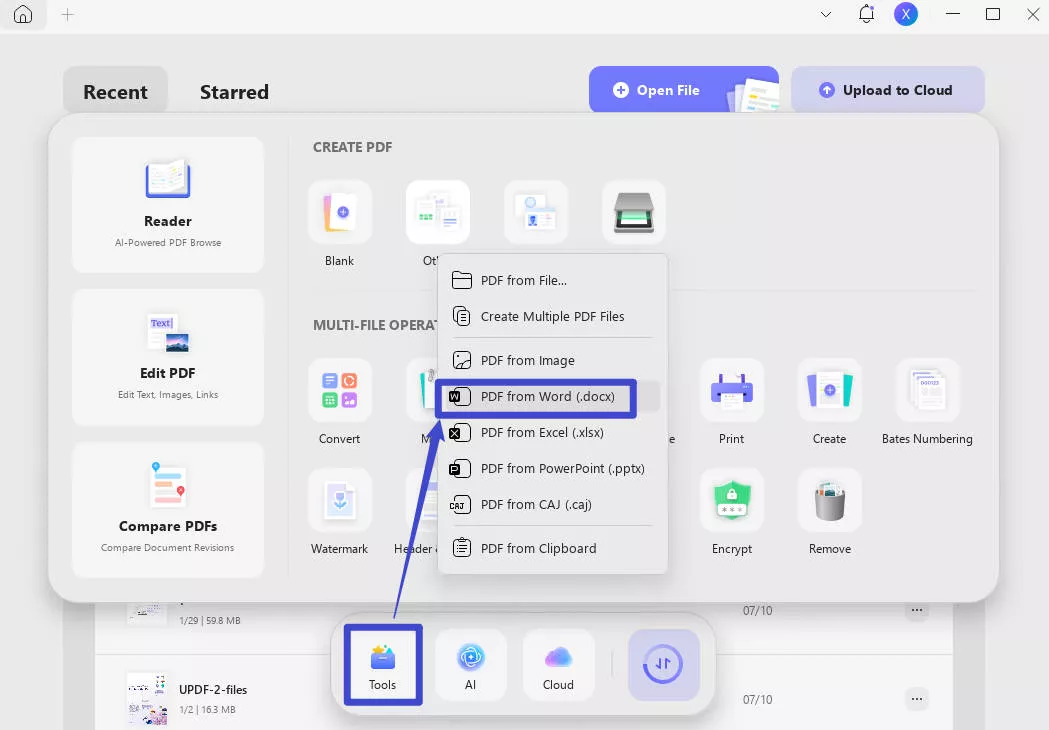
- เมื่อคุณเปิดไฟล์ ไฟล์จะอยู่ในรูปแบบ PDF คลิก "บันทึก" จากแผงด้านขวา
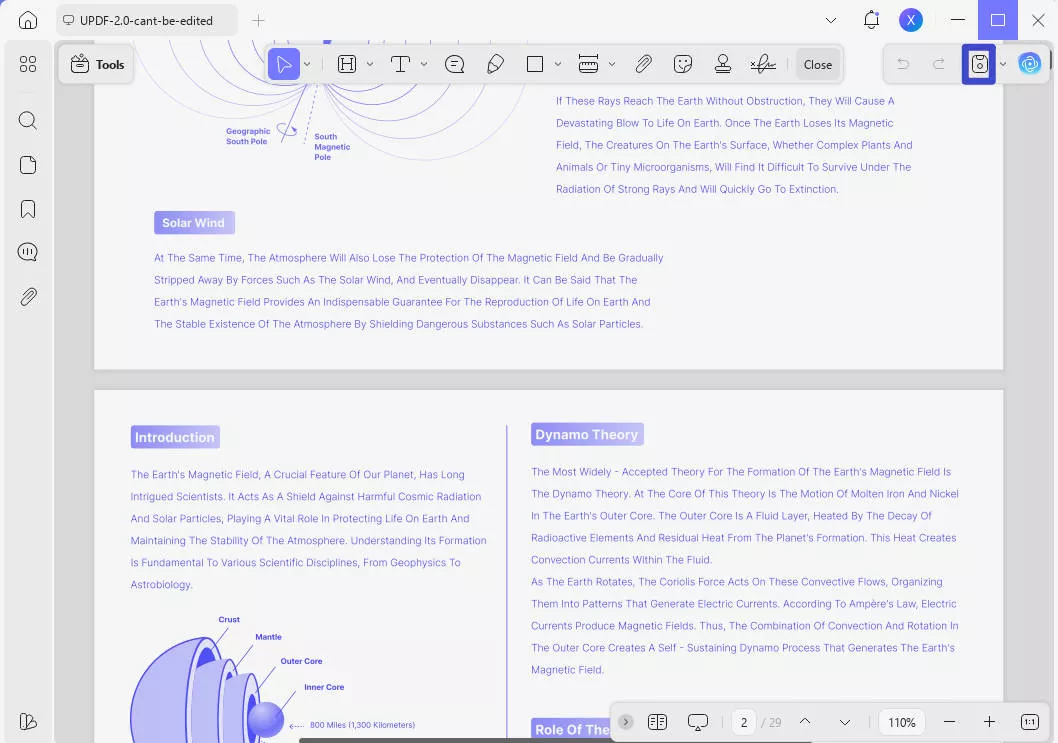
แค่นั้นแหละ!หลังจากทําตามขั้นตอนเหล่านี้ทั้งหมดแล้ว คุณจะมีไฟล์ PDF ใหม่ที่มีไฮเปอร์ลิงก์ทํางานอยู่
วิธีที่ 2. ใช้เครื่องมืออื่นเพื่ออ่าน PDF
หากวิธีแรกไม่ได้ผล อาจเป็นสาเหตุที่คุณไม่ได้ใช้โปรแกรมอ่าน PDF ที่ถูกต้องมีโปรแกรมอ่าน PDF จํานวนมากที่ไม่รองรับไฮเปอร์ลิงก์ ดังนั้นหากคุณกําลังอ่านไฟล์ PDF จากไฟล์เหล่านั้น คุณอาจไม่สามารถรับลิงก์ที่คลิกได้ที่นี่ เราจะแนะนําให้คุณใช้ UPDF อีกครั้งเราเพิ่งใช้สําหรับการอ่านไฟล์ PDF ทั่วไปช่วยให้คุณสามารถซูมเข้าหรือออก ข้ามไปยังหน้าที่คุณต้องการ และนําเสนอ PDF ของคุณเป็นสไลด์โชว์ยิ่งไปกว่านั้น ไม่เพียงแต่เป็นโปรแกรมอ่าน PDF เท่านั้น แต่ยังเป็นโปรแกรมแก้ไข PDF ตัวแปลง คอมเพรสเซอร์ และอื่นๆ
นอกจากนี้ยังมีการรวมเข้ากับคุณสมบัติ AI ดังนั้น คุณจะไม่เพียงแต่เพลิดเพลินกับการอ่าน PDF ด้วยไฮเปอร์ลิงก์ที่ใช้งานอยู่ แต่ยังสามารถขอให้ AI สรุป แปล และอธิบายไฟล์ PDF ได้อีกด้วยด้วยคุณสมบัติเหล่านี้ เราจึงแนะนํา UPDF ให้กับคุณตอนนี้ เราจะพูดถึงวิธีการอ่านไฟล์ PDF ทั่วไปด้วย UPDF
- ดาวน์โหลดแอป UPDF ผ่านปุ่มด้านล่าง คลิกที่ปุ่ม "เปิดไฟล์" บนอินเทอร์เฟซ หรือคุณสามารถลากไฟล์ไปยังส่วนต่อประสานผู้ใช้ได้โดยตรง
Windows • macOS • iOS • Android ปลอดภัย 100%
- เมื่อคุณเปิดไฟล์ตอนนี้คุณสามารถคลิกไฮเปอร์ลิงก์ใน PDF และสามารถทํางานได้ดี
แค่นั้นแหละ! นี่คือขั้นตอนในการแก้ไขปัญหาไฮเปอร์ลิงก์ PDF ไม่ทํางาน
วิธีที่ 3. แก้ไขลิงก์ Word
หากคุณทําสองวิธีแรกแล้ว แต่ยังไม่สามารถแก้ไขปัญหาของคุณได้ จากนั้นคุณควรไปแก้ไขลิงก์ Word อาจเกิดขึ้นได้ว่าคุณใส่ลิงก์ที่เสียหายหรือไม่สมบูรณ์ในเอกสาร Word ของคุณ
หากต้องการตรวจสอบลิงก์ ให้คัดลอกและวางลิงก์ในแถบค้นหาของ Chrome หากเว็บไซต์เดิมเปิดขึ้น แสดงว่าไม่มีปัญหากับลิงก์ของคุณ แต่ถ้าไม่เป็นเช่นนั้น แสดงว่าลิงก์ของคุณเสียหายหรือปลอม
และอาจเกิดขึ้นได้ว่าบางครั้งคุณพลาดส่วน "www" และ "https" ของลิงก์ขณะเพิ่มลงในเอกสาร Word ของคุณ ส่วนที่ขาดหายไปนี้อาจทําให้ลิงก์ของคุณเสียและไม่สามารถคลิกได้ ดังนั้นคุณควรตรวจสอบให้แน่ใจว่าคุณได้เพิ่มลิงก์ที่สมบูรณ์ลงในเอกสารแล้ว
ในการแก้ไขไฮเปอร์ลิงก์ใน PDF ไม่ทํางานด้วยเหตุผลนี้ คุณสามารถเปิดไฟล์ word ต้นฉบับ และอัปเดตไฮเปอร์ลิงก์โดยคลิกขวาที่ลิงก์แล้วเลือกแก้ไขไฮเปอร์ลิงก์เพื่ออัปเดตลิงก์ เมื่อเสร็จแล้วคุณสามารถใช้ UPDF เพื่อสร้าง PDF จาก Word
วิธีที่ 4. อัปเดตโปรแกรมอ่าน PDF
วิธีที่สี่คือการอัปเดตโปรแกรมอ่าน PDF ของคุณ บางครั้งโปรแกรมอ่าน PDF ของคุณมีเวอร์ชันเก่า คุณจึงต้องอัปเดต ง่ายต่อการอัปเดตโปรแกรมอ่าน PDF ยกตัวอย่าง UPDF คุณสามารถไปที่ส่วนช่วยเหลือและสามารถค้นหาตัวเลือกการตรวจสอบการอัปเดตได้ที่นั่น หรือคุณสามารถดาวน์โหลด UPDF เวอร์ชันล่าสุดได้จากปุ่มด้านล่างดาวน์โหลดฟรี
Windows • macOS • iOS • Android ปลอดภัย 100%
คําสุดท้าย
นี่คือสี่วิธีที่คุณสามารถนําไปใช้ได้เมื่อไฮเปอร์ลิงก์ Word เป็น PDF ไม่ทํางาน เราได้ลองใช้ทั้งสี่วิธีนี้แล้วและช่วยเราในการแก้ปัญหานี้ โดยเฉพาะอย่างยิ่งเมื่อเราเปลี่ยนไปใช้ UPDF เราไม่เคยพบปัญหานี้เลย
ฉันขอแนะนําให้คุณทุกคนดาวน์โหลด UPDF โดยเร็วที่สุดผ่านปุ่มด้านล่าง เพื่อที่คุณจะได้ไม่ต้องเสียเวลาเปลี่ยนเอกสาร Word เป็น PDF อีกต่อไป
ฉันหวังว่าบทความนี้จะช่วยคุณในการแก้ไขปัญหาไฮเปอร์ลิงก์ PDF ของคุณไม่ทํางาน
 UPDF
UPDF
 UPDF สำหรับ Windows
UPDF สำหรับ Windows UPDF สำหรับ Mac
UPDF สำหรับ Mac UPDF สำหรับ iPhone/iPad
UPDF สำหรับ iPhone/iPad UPDF สำหรับ Android
UPDF สำหรับ Android UPDF AI Online
UPDF AI Online UPDF Sign
UPDF Sign แก้ไข PDF
แก้ไข PDF ใส่คำอธิบาย PDF
ใส่คำอธิบาย PDF สร้าง PDF
สร้าง PDF ฟอร์ม PDF
ฟอร์ม PDF แก้ไขลิงก์
แก้ไขลิงก์ แปลง PDF
แปลง PDF OCR
OCR PDF เป็น Word
PDF เป็น Word PDF เป็นรูปภาพ
PDF เป็นรูปภาพ PDF เป็น Excel
PDF เป็น Excel จัดระเบียบ PDF
จัดระเบียบ PDF รวม PDF
รวม PDF แยก PDF
แยก PDF ครอบตัด PDF
ครอบตัด PDF หมุน PDF
หมุน PDF ป้องกัน PDF
ป้องกัน PDF เซ็น PDF
เซ็น PDF ลบข้อความ PDF
ลบข้อความ PDF ล้าง PDF
ล้าง PDF เอาความปลอดภัยออก
เอาความปลอดภัยออก อ่าน PDF
อ่าน PDF UPDF Cloud
UPDF Cloud บีบอัด PDF
บีบอัด PDF พิมพ์ PDF
พิมพ์ PDF ประมวลผลเป็นชุด
ประมวลผลเป็นชุด เกี่ยวกับ UPDF AI
เกี่ยวกับ UPDF AI โซลูชั่น UPDF AI
โซลูชั่น UPDF AI คู่มือผู้ใช้ AI
คู่มือผู้ใช้ AI คำถามที่พบบ่อยเกี่ยวกับ UPDF AI
คำถามที่พบบ่อยเกี่ยวกับ UPDF AI สรุป PDF
สรุป PDF แปล PDF
แปล PDF แชทกับ PDF
แชทกับ PDF สนทนากับ AI
สนทนากับ AI แชทด้วยรูปภาพ
แชทด้วยรูปภาพ PDF เป็นแผนที่ความคิด
PDF เป็นแผนที่ความคิด อธิบาย PDF
อธิบาย PDF งานวิจัยเชิงวิชาการ
งานวิจัยเชิงวิชาการ การค้นหาเอกสาร
การค้นหาเอกสาร โปรแกรมตรวจสอบ AI
โปรแกรมตรวจสอบ AI โปรแกรมเขียน AI
โปรแกรมเขียน AI โปรแกรมช่วยทำการบ้าน AI
โปรแกรมช่วยทำการบ้าน AI โปรแกรมสร้างแบบทดสอบ AI
โปรแกรมสร้างแบบทดสอบ AI โปรแกรมแก้โจทย์คณิตศาสตร์ AI
โปรแกรมแก้โจทย์คณิตศาสตร์ AI แปลง PDF เป็น Word
แปลง PDF เป็น Word แปลง PDF เป็น Excel
แปลง PDF เป็น Excel แปลง PDF เป็น PowerPoint
แปลง PDF เป็น PowerPoint คู่มือการใช้งาน
คู่มือการใช้งาน เคล็ดลับ UPDF
เคล็ดลับ UPDF คำถามที่พบบ่อย
คำถามที่พบบ่อย รีวิว UPDF
รีวิว UPDF ศูนย์ดาวน์โหลด
ศูนย์ดาวน์โหลด บล็อก
บล็อก ห้องข่าว
ห้องข่าว ข้อมูลจำเพาะทางเทคนิค
ข้อมูลจำเพาะทางเทคนิค อัปเดต
อัปเดต UPDF เทียบกับ Adobe Acrobat
UPDF เทียบกับ Adobe Acrobat UPDF เทียบกับ Foxit
UPDF เทียบกับ Foxit UPDF เทียบกับ PDF Expert
UPDF เทียบกับ PDF Expert










 Lizzy Lozano
Lizzy Lozano 
